电脑文件夹怎么合并成一个文件夹
更新时间:2024-05-07 17:49:31作者:jiang
在日常使用电脑的过程中,我们经常会遇到需要整理文件夹的情况,有时候我们可能需要将多个文件夹合并成一个文件夹,以便更好地管理和整理文件。在这种情况下,我们可以通过一些简单的操作来实现文件夹的合并。接下来我们来看看如何将电脑中的文件夹合并成一个更大的文件夹。
具体方法:
1.鼠标右击【新建文件夹1】,在弹出选项中选择【重命名】。
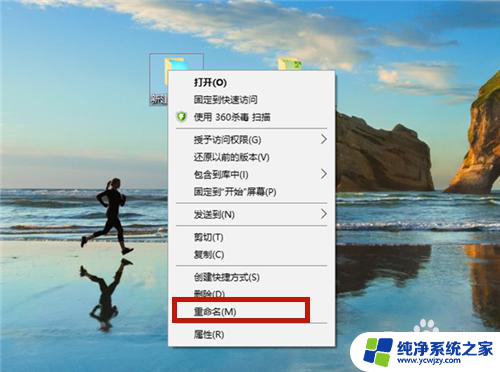
2.输入新文件名,新文件名与第2个文件夹相同。

3.输入重命名的名称成功,鼠标点击其它地方。

4.系统提示是否合并文件名,点击【是】。
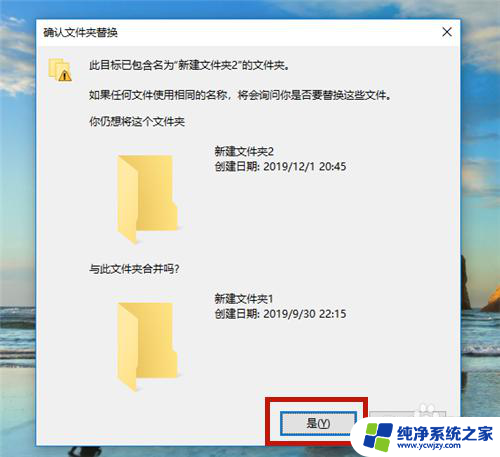
5.合并成功,2个文件夹合并成1个文件夹。

6.打开文件后,可以看到。文件夹中的内容并没有丢失,而是合并一起了。
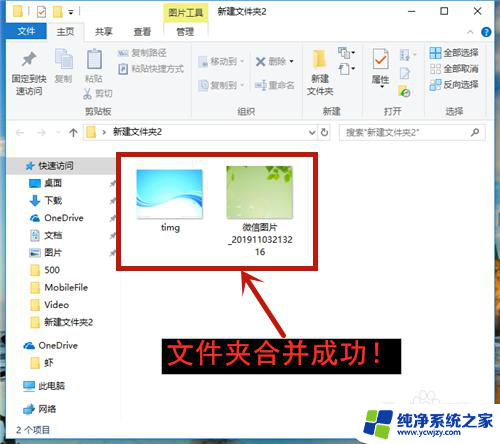
7.方法和总结:
1、设立两个文件夹:新建文件夹1、新建文件夹2。
2、鼠标右击【新建文件夹1】,在弹出选项中选择【重命名】。
3、输入新文件名,新文件名与第2个文件夹相同。
4、系统提示是否合并文件名,点击【是】。
5、合并成功,2个文件夹合并成1个文件夹。
6、打开文件后,查看文件内容有无丢失!

以上就是关于如何合并电脑文件夹成一个文件夹的全部内容,如果你遇到相同的情况,可以按照这个方法来解决。
- 上一篇: outlook怎么打开存档邮件
- 下一篇: 电脑音箱怎么没声音怎么办
电脑文件夹怎么合并成一个文件夹相关教程
- 不同文件夹下的文件怎么合并 多个文件夹下的内容怎样合并到一个文件夹
- 电脑怎么合并文件夹 如何快速合并多个文件夹
- 批量将多个文件夹 文件合在一起 多个Word文档合并教程
- 如何将两个文件合并成一个文件 多个Word文档合并成一个文档的方法
- 怎么解散文件的组合 OPPO手机如何快速合并与解散文件夹夹
- excel 合并多个文件 如何将多个Excel文件合并为一个文件
- 怎么把两个pdf文档合成一个 两个pdf文件合并方法
- 把文件复制到另一个文件夹 怎样将一个文件夹的文件复制到另一文件夹
- 怎么将文件移动到另一个文件 如何将文件从一个文件夹移动到另一个文件夹
- 文件怎么拷贝到另一个文件 如何将一个文件夹中的文件复制到另一个文件夹
- 如何删除桌面上的小艺建议
- 为什么连接不上airpods
- 小米平板怎么连接电容笔
- 如何看电脑是百兆网卡还是千兆网卡
- 省电模式关闭
- 电脑右下角字体图标不见了
电脑教程推荐
win10系统推荐